Wyświetlanie zapytań w postaci raportów
Użytkownik może zmienić wygląd zapytań, wyświetlając je w postaci raportu, w którym można zastosować do listy wyników dodatkowe formatowanie i funkcje. Można na przykład określić inną czcionkę lub dodać łącza pozwalające użytkownikom na realizowanie procesów bezpośrednio z poziomu listy wyników. W tej funkcji używane są szablony raportów utworzone za pomocą komponentu Projektant obiektów w Konsoli Ivanti.
Informacje na temat projektowania szablonów raportów można znaleźć Tworzenie szablonów raportów na potrzeby komponentu Web Access i aplikacji Workspaces.
Aby wyświetlić zapytanie w postaci raportu:
- Wyświetl wymaganą listę wyników zapytania.
- Na pasku tytułu zapytania kliknij przycisk
 , a następnie kliknij opcję Wyświetl jako raport.
, a następnie kliknij opcję Wyświetl jako raport.
Zostanie wyświetlone okno dialogowe Wybierz szablon raportu.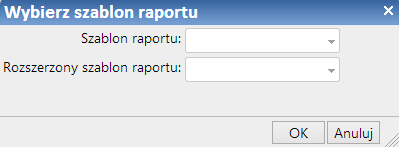
- Z listy Szablon raportu wybierz szablon, który zostanie użyty w celu zdefiniowania początkowego wyglądu raportu.
- Z listy Rozszerzony szablon raportu wybierz szablon, który zostanie użyty w celu zdefiniowania rozszerzonego wyglądu raportu, a następnie kliknij przycisk OK.
Zapytanie zostanie wyświetlone ponownie przy użyciu formatu zdefiniowanego w szablonie raportu.
Aby wyświetlić wiersz raportu przy użyciu formatu zdefiniowanego w rozszerzonym szablonie raportu, należy kliknąć przycisk ![]() w wymaganym wierszu.
w wymaganym wierszu.
Do rozwijania i zamykania szablonu raportu można również używać przycisków strzałek w lewo i w prawo.
Wersję zapytania w postaci raportu można dodać do paska skrótów, klikając prawym przyciskiem myszy pasek skrótów, a następnie klikając opcję Dodaj tę stronę do paska skrótów albo Zastąp tę grupę skrótów bieżącą stroną.
Aby dodać filtr do listy wyników zapytania w postaci raportu:
- W pasku tytułu zapytania kliknij przycisk
 , a następnie kliknij opcję Wstaw filtr.
, a następnie kliknij opcję Wstaw filtr.
Zostanie wyświetlone okno dialogowe Dodaj atrybut. - Wybierz atrybut, według którego należy filtrować, a następnie kliknij przycisk OK..
Zostanie wyświetlone okno dialogowe Dodaj filtr. - Określ wymagany filtr, a następnie kliknij przycisk OK.
Filtr zostanie dodany do raportu.